Jika kamu ingin menggabungkan beberapa foto potret, penyelarasan wajah yang tepat sangat penting. Dalam panduan ini, kamu akan belajar cara menyelaraskan dua wajah yang berbeda dengan menggunakan garis bantu dan masker di Photoshop. Kamu akan mengetahui langkah-langkah yang diperlukan untuk meminimalkan perbedaan warna dan bentuk serta mencapai perpaduan potret yang harmonis.
Pengetahuan Utama
- Penggunaan garis bantu untuk penyelarasan wajah yang tepat.
- Pentingnya skala proporsional saat mentransformasi gambar.
- Penyesuaian masker untuk memastikan kecocokan terbaik antara wajah.
Panduan Langkah-demi-Langkah
Langkah 1: Memilih Gambar Referensi
Mulailah dengan memutuskan wajah mana yang akan dijadikan referensi. Dalam hal ini, gambar Daniel dipilih karena bahu perlu diperhatikan dalam komposisi. Pilih gambar yang paling kamu suka dan yang ingin kamu gunakan untuk bekerja.
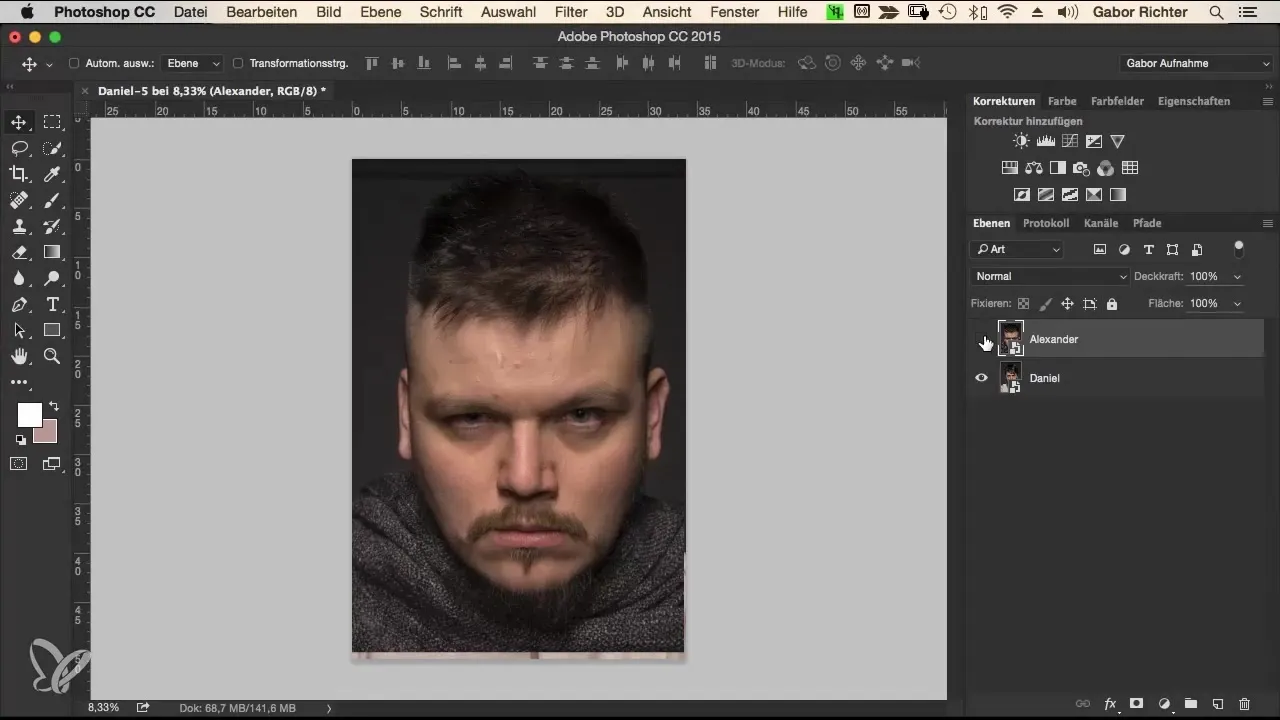
Langkah 2: Menambahkan Garis Bantu
Untuk menyelaraskan wajah dengan tepat, tarik garis bantu di area kerja kamu. Jika kamu belum mengaktifkan penggaris, kamu bisa melakukannya dengan kombinasi tombol Command + R (Mac) atau Ctrl + R (Windows). Setelah penggaris terlihat, kamu dapat membuat garis bantu dengan mengklik dan menyeret.
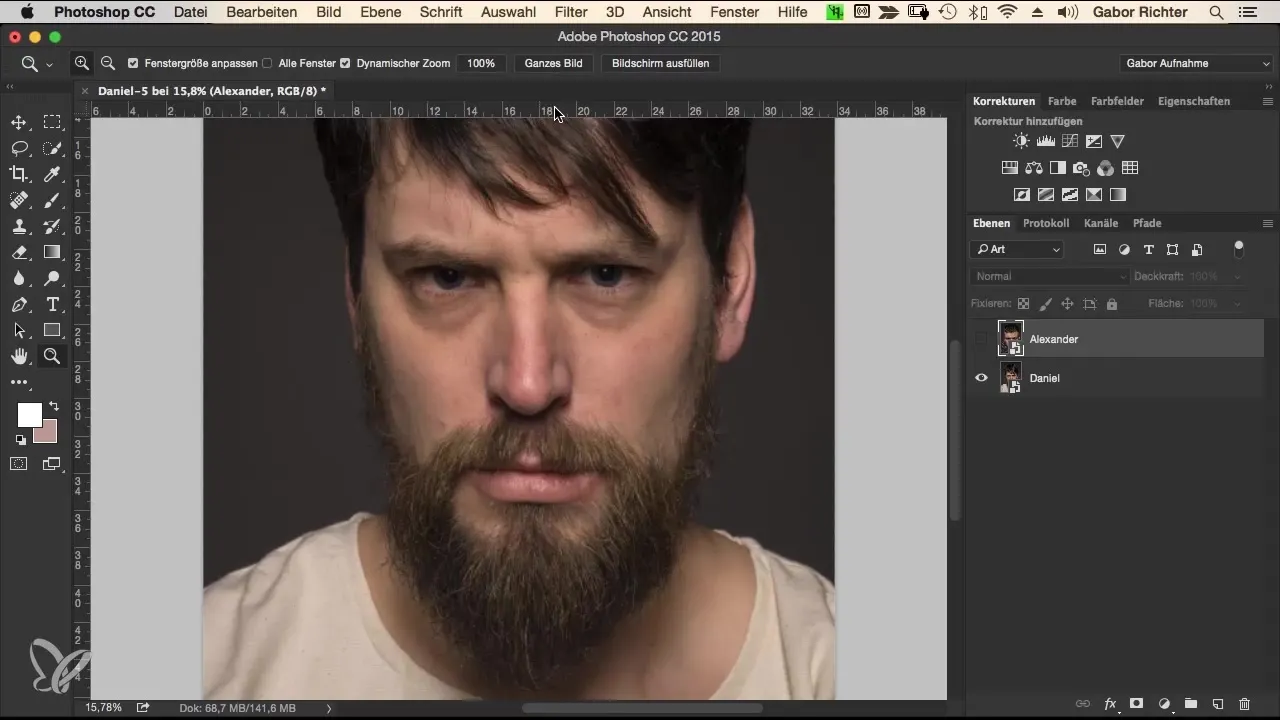
Langkah 3: Menempatkan Garis Bantu Pertama
Tempatkan garis bantu pertamamu di ujung hidung Daniel. Garis ini berfungsi sebagai patokan untuk tinggi gambar Alexander. Selanjutnya, letakkan garis bantu lainnya di bawah bibir, dan kemudian satu lagi di mata. Langkah-langkah ini akan membantumu menyelaraskan wajah berdasarkan ciri-ciri masing-masing.
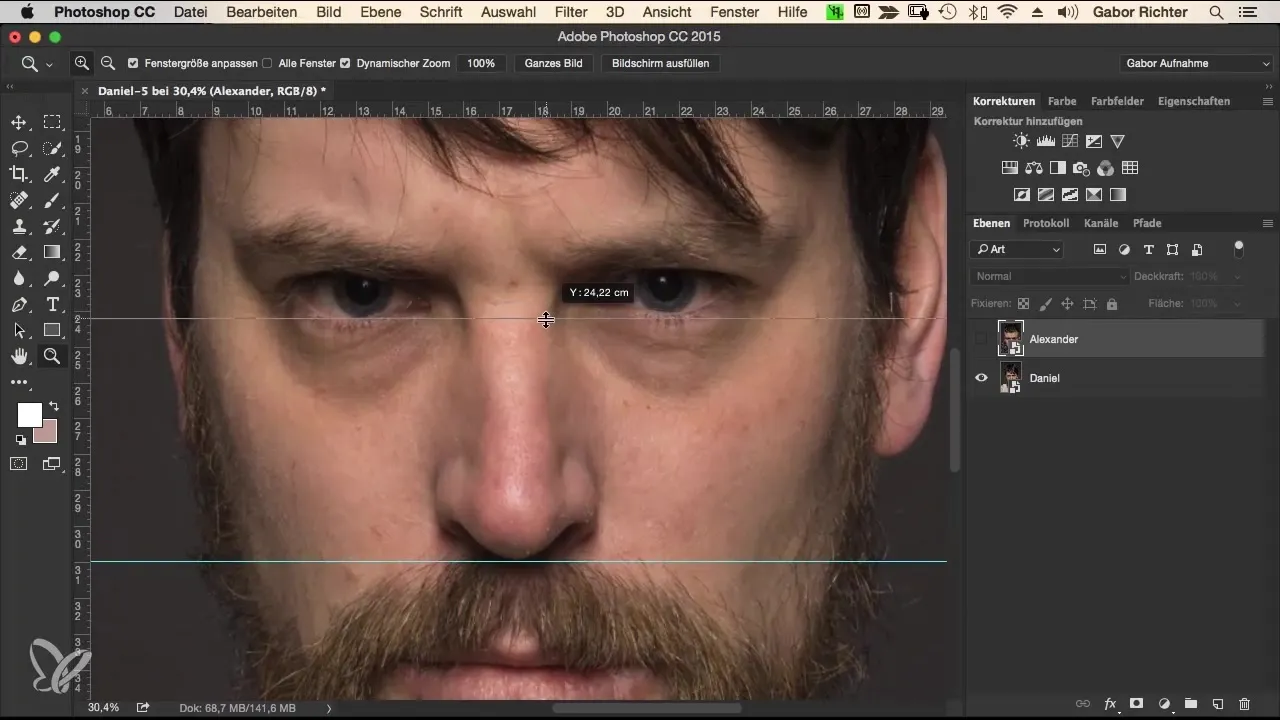
Langkah 4: Menyesuaikan Puncak Kepala
Pada langkah selanjutnya, tarik garis bantu di puncak kepala. Kamu bisa menggunakan ujung garis rambut sebagai titik acuan. Tidak perlu membuat semuanya simetris sempurna, karena banyak orang menunjukkan asimetri alami.
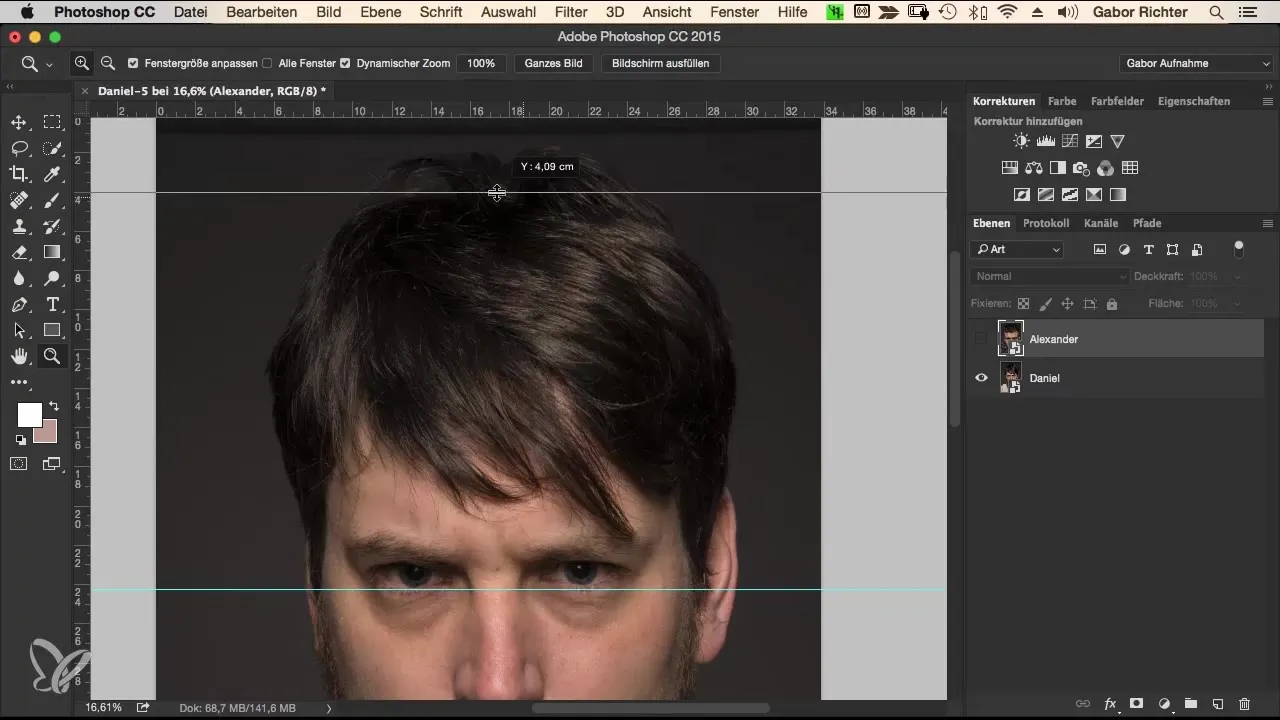
Langkah 5: Mengaktifkan Gambar Alexander
Sekarang saatnya untuk mengaktifkan gambar Alexander. Gunakan transformasi (Command + T atau Ctrl + T untuk Windows) untuk menyesuaikan ukurannya. Pastikan untuk menekan tombol Alt dan Shift untuk memastikan skala proporsional.
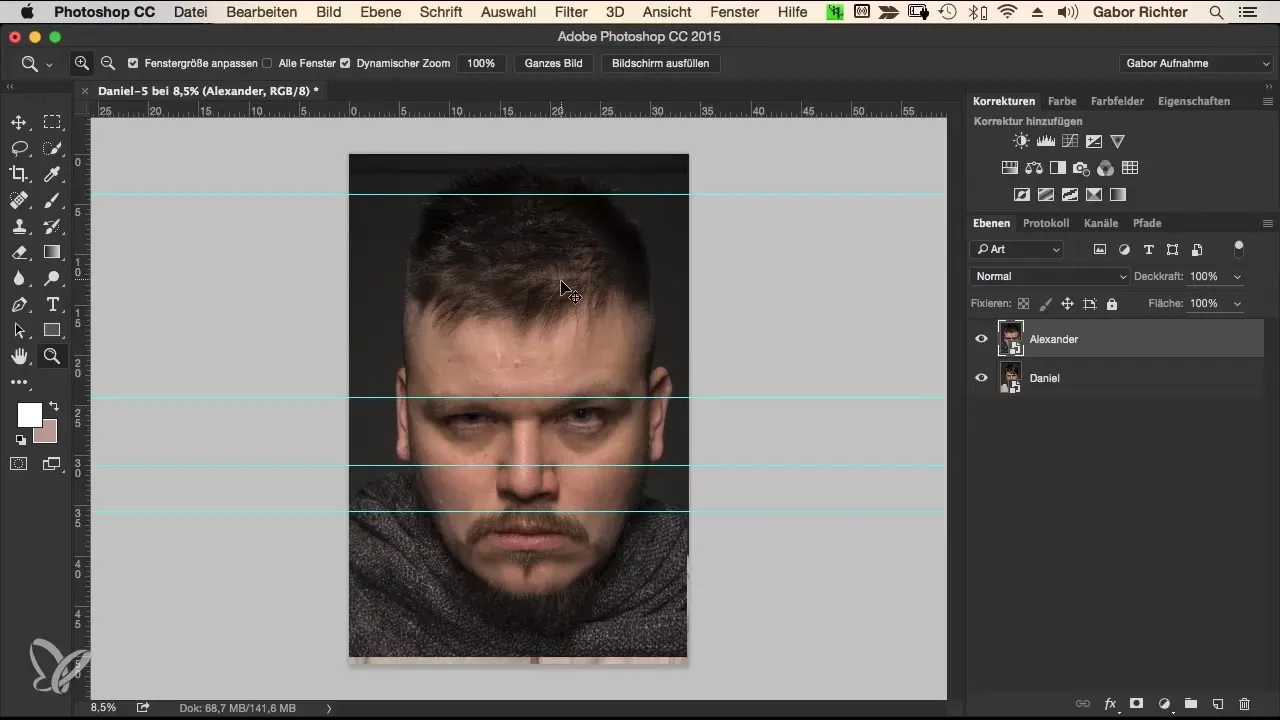
Langkah 6: Skalakan Secara Proporsional
Kecilkan gambar Alexander sehingga ukurannya hampir sama dengan Daniel. Pastikan bahwa mata, bibir, dan ujung hidung dari kedua wajah cocok sedekat mungkin. Geser gambar sampai wajah-wajah tersebut terlihat harmonis satu sama lain.
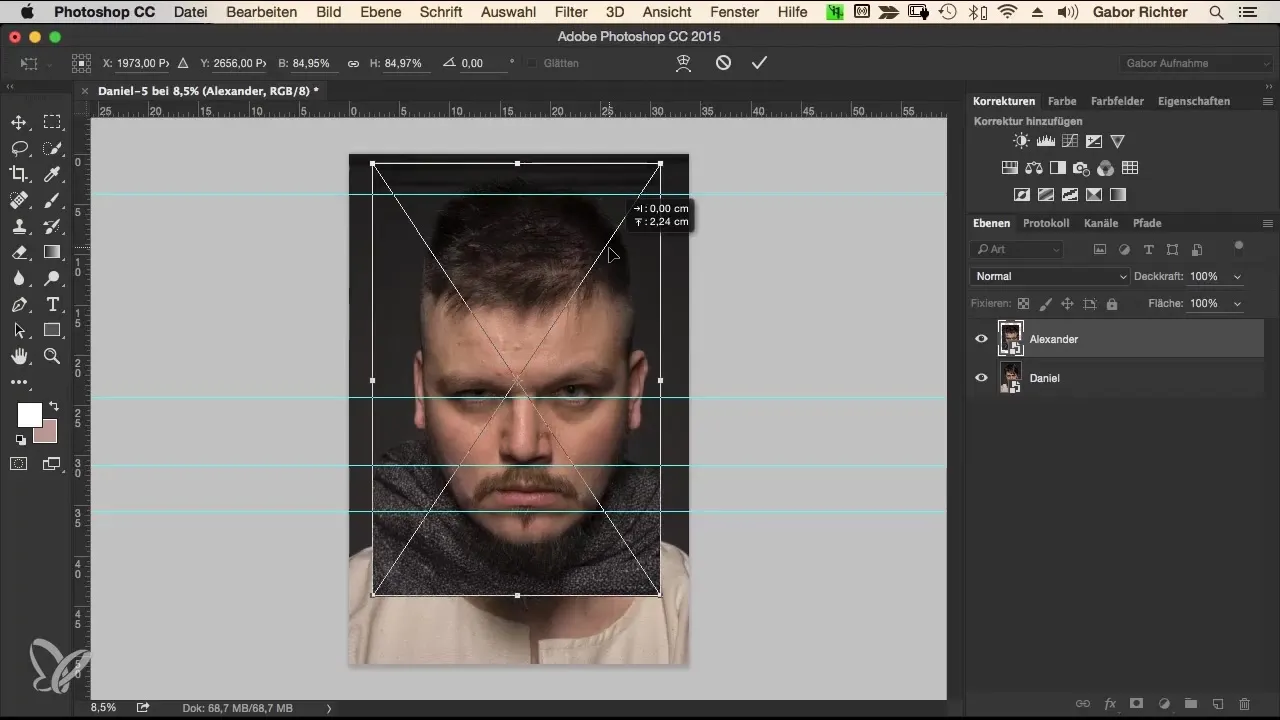
Langkah 7: Penyelarasan Ciri-Ciri
Perhatikan posisi mata, bibir, dan ujung hidung. Bandingkan dengan kritis dan pastikan bahwa semuanya terletak pada posisi yang benar satu sama lain. Tidak apa-apa jika tidak semuanya cocok dengan sempurna, karena ketidakseimbangan kecil adalah hal yang normal.
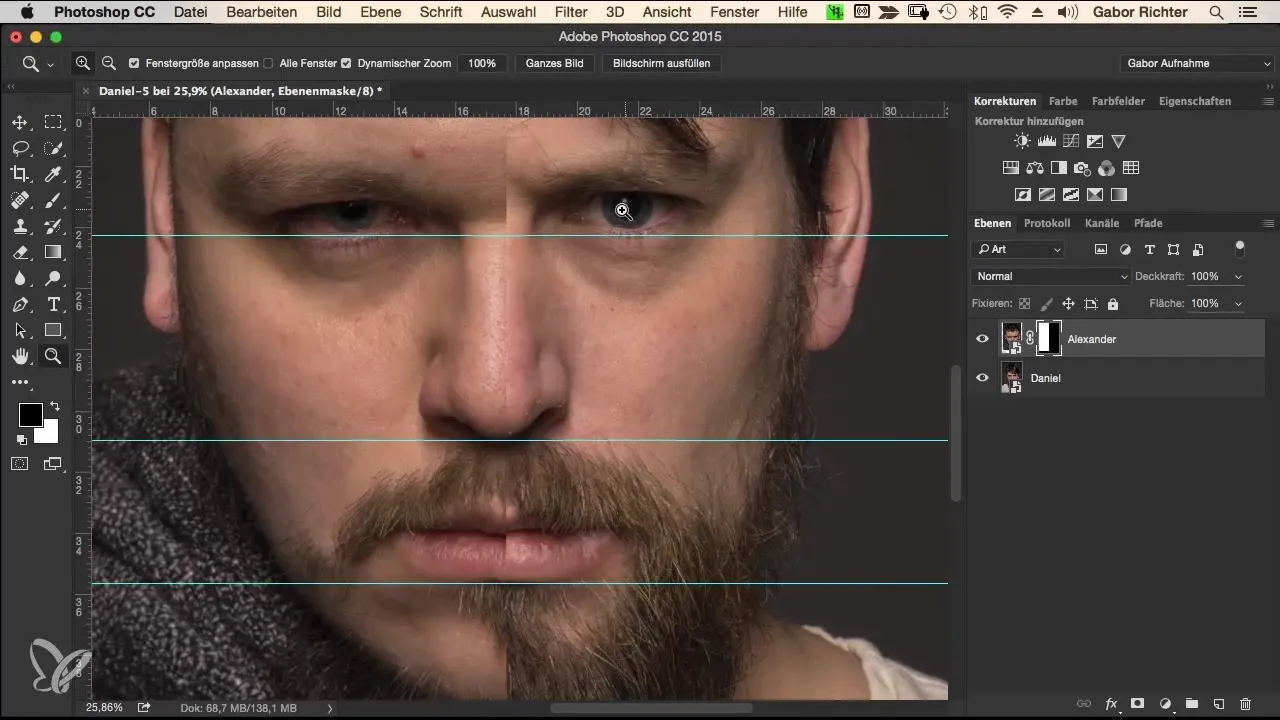
Langkah 8: Menggunakan Masker
Untuk mencapai hasil terbaik, tarik pilihan di sekitar tengah wajah Alexander dan buat masker. Ini memungkinkanmu untuk mengontrol dan menyesuaikan transisi antara kedua gambar.
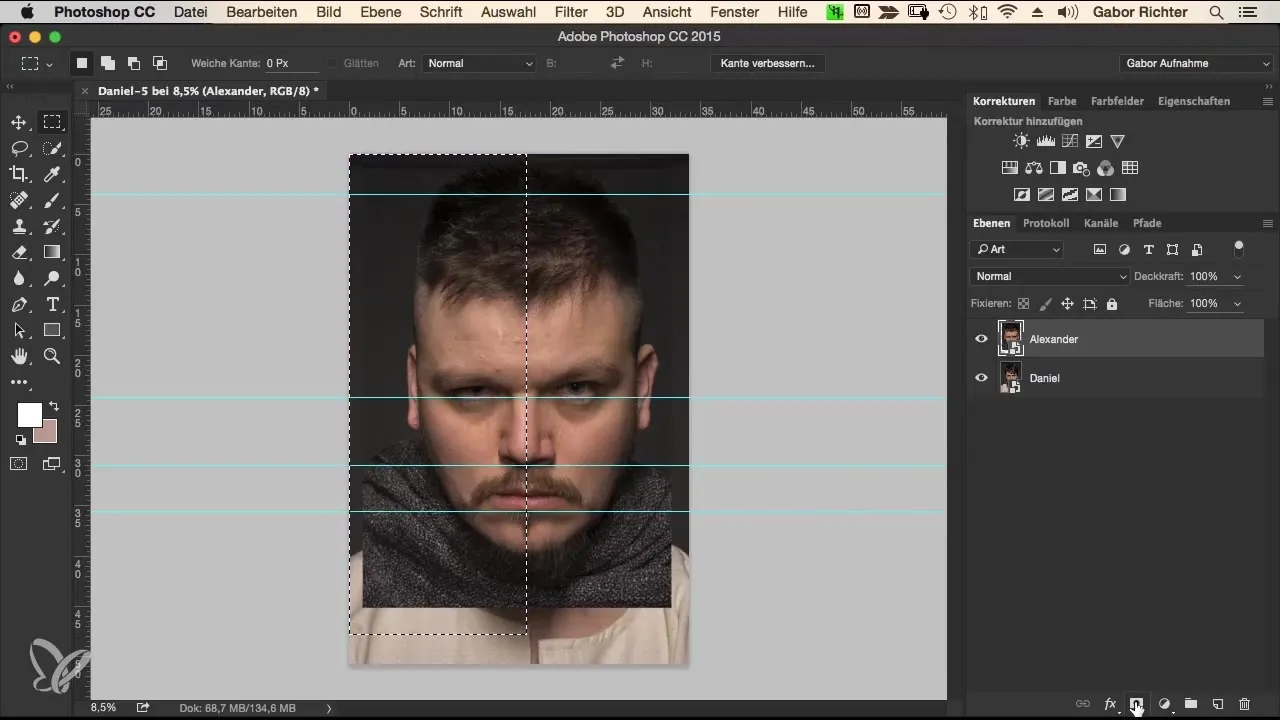
Langkah 9: Penyesuaian Masker
Jika garis bantu mengganggumu, kamu bisa menyembunyikannya dengan Command + Komma (Mac) atau Ctrl + Komma (Windows). Sekarang kamu bisa menyesuaikan masker sekali lagi untuk memastikan bahwa wajah-wajah tersebut cocok dengan baik.
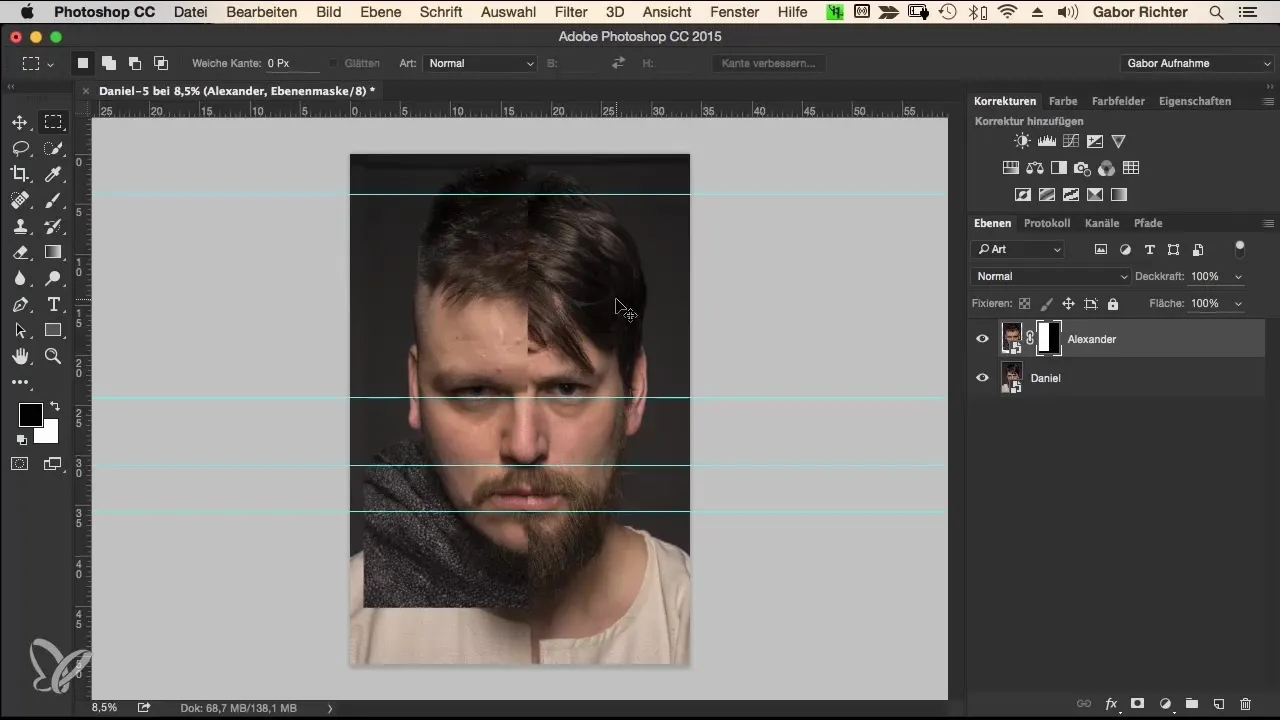
Langkah 10: Penyesuaian Halus
Sekarang kamu bisa melakukan penyesuaian kecil. Periksa penempatan wajah dan pindahkan jika perlu. Pastikan bahwa bibir, mata, dan dagu cocok satu sama lain dengan baik.
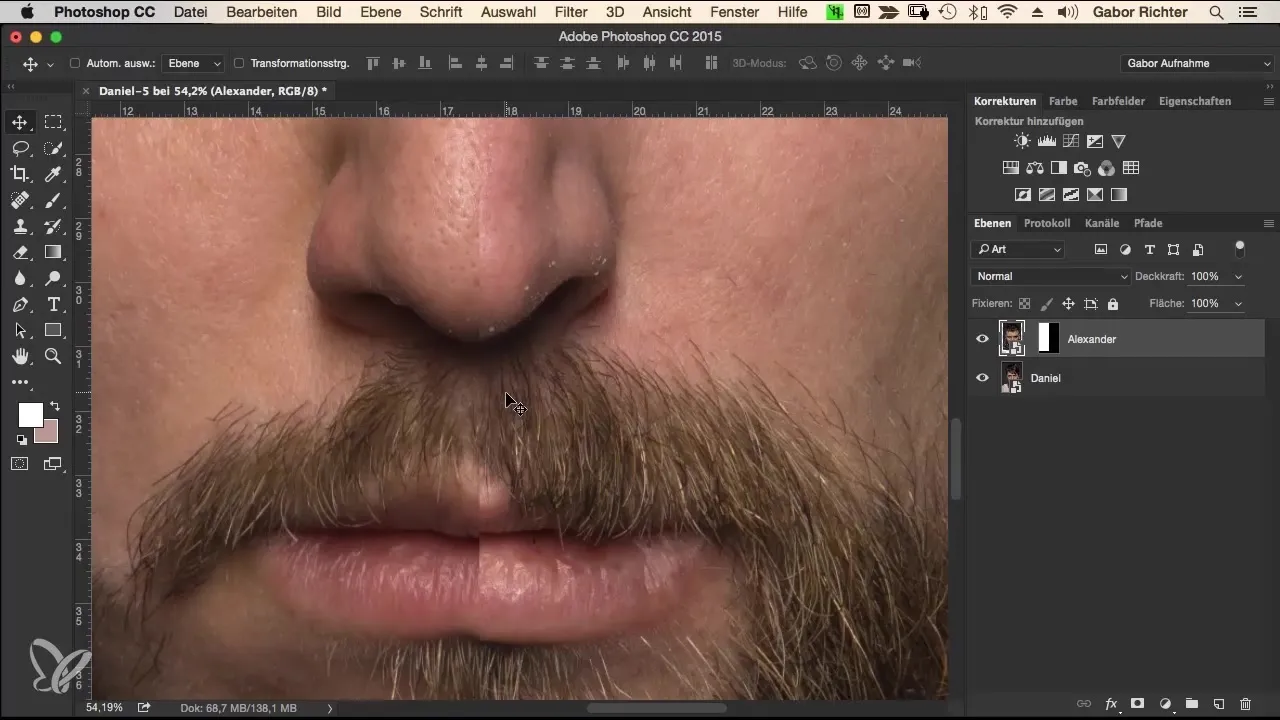
Langkah 11: Pemeriksaan Akhir
Pada fase terakhir, periksa seluruh gambar sekali lagi dan pastikan bahwa penyesuaian tersebut sudah cocok. Perhatikan detail wajah dan garis rambut untuk mencapai hasil akhir yang harmonis.
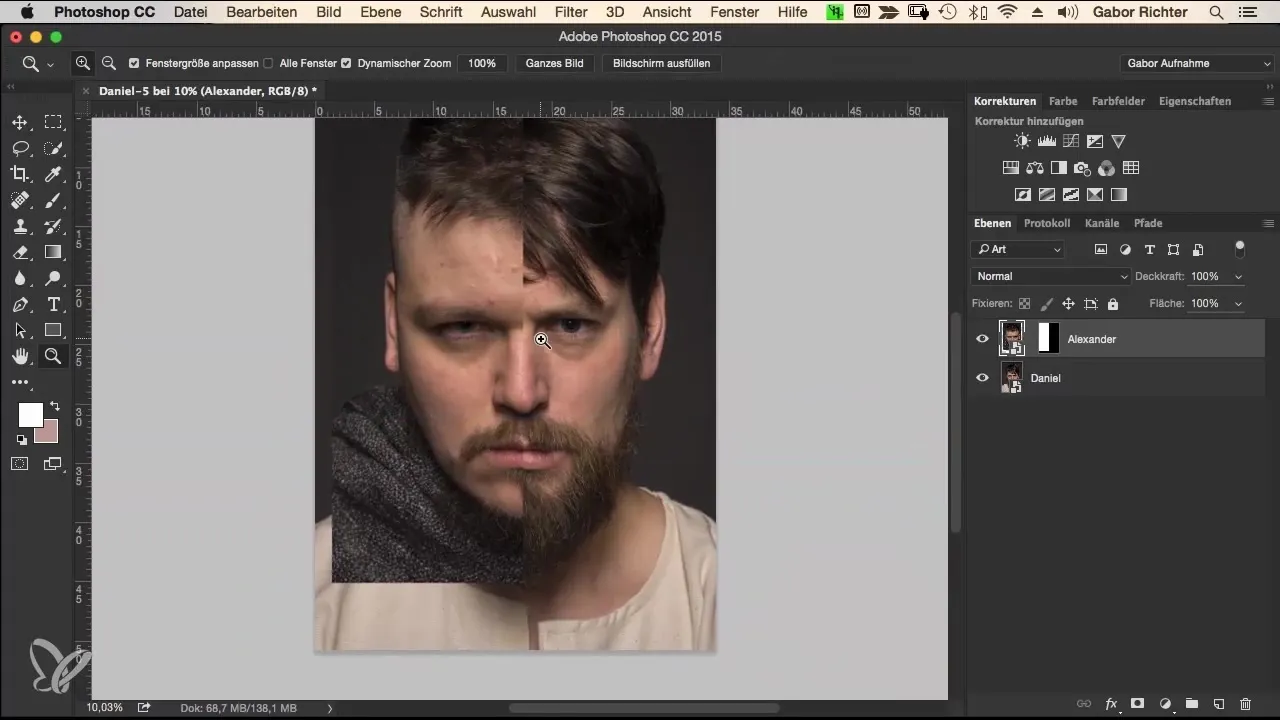
Ringkasan – Morphing Potret di Photoshop: Menyelaraskan Wajah dengan Efisien
Dengan menyelaraskan potret kamu dengan cermat menggunakan garis bantu, masker, dan skala proporsional, kamu dapat menyesuaikan wajah Daniel dan Alexander dengan mulus di Photoshop. Perhatian terhadap detail dan kemampuan untuk menerima ketidaksempurnaan kecil sangat penting dalam proses ini.
Pertanyaan yang Sering Diajukan
Apa itu garis bantu di Photoshop dan bagaimana cara menggunakannya?Garis bantu adalah garis yang membantumu menyelaraskan objek dengan tepat. Kamu dapat membuatnya dengan mengklik dan menyeret dari penggaris.
Bagaimana cara menskalakan gambar secara proporsional?Tekan tombol Alt dan Shift saat kamu menarik gambar untuk memastikan skala proporsional.
Apa yang harus saya lakukan jika garis bantu mengganggu?Kamu bisa menyembunyikan garis bantu dengan kombinasi tombol Command + Komma (Mac) atau Ctrl + Komma (Windows).
Bagaimana saya dapat menyesuaikan wajah secara akhir?Periksa posisi mata, bibir, dan dagu dan sesuaikan masker sampai wajahnya cocok dengan baik.
Bagaimana cara membuat pilihan masker di Photoshop?Kamu dapat menggambar pilihan dan kemudian memilih opsi "Tambahkan Masker" dari menu "Lapisan".


